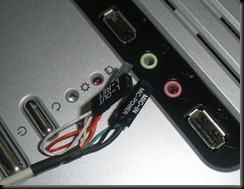N21
Руководство пользователя
Версия 1.0
предосторожность
Материнская плата состоит из множества сложных интегральных схем и других компонентов, которые легко повреждаются статическим электричеством. Перед установкой прочтите руководство и подготовьте следующие инструкции:
Перед установкой убедитесь, что размер корпуса соответствует размеру материнской платы.Пожалуйста, не рвите серийный номер и гарантийную наклейку агента на материнской плате перед установкой, в противном случае это повлияет на стандарт гарантии продукта.
Перед установкой или удалением материнской платы и других аппаратных устройств обязательно отключите питание и выньте шнур питания из розетки.
При установке других аппаратных устройств в гнездо материнской платы убедитесь, что интерфейс и гнездо расположены близко друг к другу.Возьмите материнскую плату, старайтесь не касаться металлических соединительных частей, чтобы избежать короткого замыкания в линии. Возьмите материнскую плату, процессор или когда память, лучше всего носить антистатический браслет.
Если нет браслета ESD, убедитесь, что ваши руки сухие, и прикоснитесь к металлу, чтобы рассеять статический заряд. Перед тем, как доски не будут установлены, их предварительно помещают в антистатический коврик или антистатические пакеты.
Если вы хотите отключить блок питания материнской платы при извлечении вилки из розетки, убедитесь, что блок питания выключен. Перед включением питания убедитесь, что напряжение питанияtagе томаtagЗначение устанавливается в области стандартных значений, чтобы убедиться, что все аппаратные устройства перед включением кабеля питания и шнур питания правильно подключены.
Не допускайте винтовых контактов на материнской плате или ее части, чтобы избежать повреждения или выхода платы из строя.
Пожалуйста, убедитесь, что внутри корпуса компьютера нет винтов или металла внутри или на материнской плате. Не ставьте компьютер в неустойчивое положение.
Глава 1: Введение
Спецификация
| Модель | N21 |
| процессор | Intel Celeron J4125 (четырехъядерный, 2.0 ГГц, Turbo Boost 2.7 ГГц) |
| Набор микросхем | Принять набор микросхем Intel Express |
| Оперативная память | 1 * SODDR4 (может до 16 г) |
| порт дисплея | Интегрированная графическая карта Intel HD, поддержка 1 * HDMI, 1 * DP |
| Порт расширения | 1*Mini-PCIE, 1*M.2 2230 с поддержкой Wi-Fi |
| Хранилище | 1 * M.2 2280 поддержка SATA |
| Аудио | Нет |
| Cеть | 4 * Intel I210AT 1000M Lan, поддержка пробуждения по локальной сети |
| ввод/вывод | 4 * RJ-45 1 * вход постоянного тока 12 В 1 * HDMI, 1 * ДП 2 * USB 3.0, 1 * тип C, 1 * микро-USB 1 * выключатель питания 1 * индикатор питания, 1 * индикатор жесткого диска |
| Встроенный ввод / вывод | 1 * ФП1 1 * J2 1 * порт JSATA, 1 * SATA 1 * СОДИММ 1 * ЦП_вентилятор |
| BIOS | Флэш-память AMI 64M DPI |
| WDT | Поддержка аппаратного сброса (уровень 256, 0~255 сек) |
| Источник питания | DC-12V |
| Температура | -20 ℃ ~ 60 ℃ |
| Влажность | 0~95% относительной влажности, без конденсации |
| Размеры | 144 * * 126.5 46 CM |
Комплект поставки
Главный хост N21
Кронштейн Vesa
Винт-пакет
Панель ввода / вывода
Глава 2
Отверстия под винты
Вставьте винты в отверстия, чтобы прикрепить материнскую плату к корпусу.
Вставьте винты в держатель, чтобы прикрепить нижнюю панель к корпусу.
Меры предосторожности перед установкой
Перед установкой компонентов материнской платы или изменением каких-либо настроек материнской платы обратите внимание на следующие меры предосторожности.
- Прежде чем прикасаться к какому-либо компоненту, отключите шнур питания от розетки.
- Во избежание повреждения компонентов материнской платы из-за статического электричества никогда не кладите материнскую плату прямо на ковер и т.п. Кроме того, не забывайте использовать заземленный браслет или прикасаться к заземленному предмету, прежде чем прикасаться к компонентам.
- Держите компоненты за края и не касайтесь микросхем.
- Всякий раз, когда вы удаляете какой-либо компонент, кладите его на заземленную антистатическую подкладку или в пакет, поставляемый с компонентом.
Установочные модули памяти
Пожалуйста, не забудьте отключить источник питания перед добавлением или удалением
Итак, модули DIMM или системные компоненты.
Шаг 1. Разблокируйте слот SO-DIMM, отжав фиксирующие защелки наружу.
Шаг 2. Совместите модуль SO-DIMM в слоте таким образом, чтобы выемка на
SO-DIMM соответствует разрыву слота
Бортовые разъемы и разъемы
ПРЕДУПРЕЖДЕНИЕ FCC
Это устройство соответствует части 15 правил FCC. Эксплуатация возможна при соблюдении следующих двух условий: (1) это устройство не может создавать вредных помех, и (2) это устройство должно принимать любые принимаемые помехи, включая помехи, которые могут вызвать нежелательную работу. Любые изменения или модификации, явно не одобренные стороной, ответственной за соответствие, могут лишить пользователя права на эксплуатацию оборудования.
ПРИМЕЧАНИЕ: Это оборудование было протестировано и признано соответствующим ограничениям для цифровых устройств класса B согласно части 15 правил FCC. Эти ограничения разработаны для обеспечения разумной защиты от вредных помех при установке в жилых помещениях. Это оборудование генерирует, использует и может излучать радиочастотную энергию и, если оно установлено и используется не в соответствии с инструкциями, может создавать вредные помехи для радиосвязи.
Однако нет гарантии, что помехи не возникнут при конкретной установке.
Если это оборудование действительно создает недопустимые помехи для приема радио или телевидения, что можно определить путем включения и выключения оборудования, пользователю рекомендуется попытаться устранить помехи одним или несколькими из следующих способов:
— Изменить ориентацию или местоположение приемной антенны.
— Увеличьте расстояние между оборудованием и приемником.
— Подключить оборудование к розетке в цепи, отличной от той, к которой подключен приемник.
— Обратиться за помощью к дилеру или опытному радио / ТВ технику.
Для обеспечения соответствия рекомендациям FCC по воздействию радиочастотного излучения данное оборудование следует устанавливать и эксплуатировать на расстоянии не менее 20 см от излучателя вашего тела: используйте только прилагаемую антенну.
Документы / Ресурсы
About Lenovo
-
Our Company
-
News
-
Investor Relations
-
Sustainability
-
Product Compliance
-
Product Security
-
Lenovo Open Source
-
Legal Information
-
Jobs at Lenovo
Shop
-
Laptops & Ultrabooks
-
Tablets
-
Desktops & All-in-Ones
-
Workstations
-
Accessories & Software
-
Servers
-
Storage
-
Networking
-
Laptop Deals
-
Outlet
Support
-
Drivers & Software
-
How To’s
-
Warranty Lookup
-
Parts Lookup
-
Contact Us
-
Repair Status Check
-
Imaging & Security Resources
Resources
-
Where to Buy
-
Shopping Help
-
Track Order Status
-
Product Specifications (PSREF)
-
Forums
-
Registration
-
Product Accessibility
-
Environmental Information
-
Gaming Community
-
LenovoEDU Community
-
LenovoPRO Community
©
Lenovo.
|
|
|
|
- Manuals
- Brands
- Lenovo Manuals
- Motherboard
ManualsLib has more than 1 Lenovo Motherboard manuals
Click on an alphabet below to see the full list of models starting with that letter:
E
Models
Document Type
E
EAM-400H

User Manual
44
Руководство пользователя
Компоненты на системной плате
Системная плата (иногда называемая также материнской платой)
представляет собой главную схемную плату на компьютере. Она
обеспечивает работу основных функций компьютера и поддержку
различных устройств, которые устанавливаются на заводе-изготовителе
либо могут быть установлены пользователем.
На следующем рисунке показано расположение компонентов на системной
плате.
Lenovo K450
1
2
3
4
7
6
8
9
5
15
16
17
18
14
10
11
21
22
20
19
12
13
23
24
25
26
27
Вышел на меня один моряк. Он из рейса привез железо: материнку, процык, оперативку, пару жестких, пару приводов, блок питания. Но не привез корпус. И моя задача была собрать все это железо в корпус. Машина не игровая, поэтому и корпус мы выбрали самый простой – Fast.
Начал я собирать всё это до кучи. Поставил материнку, привод, жёсткие… Подключил питание от БП. Дошел ход до подключения проводочков с мордочки корпуса – power, reset, hdd led … Распиновка на материнке не стандартная, или даже так – не привычная нам по ходовым моделям материнок. Да и материнка сама для наших краёв редкая. Брэндовая Lenovo, видимо, из такого же брэндового компьютера.
С подключением кнопок включения, перезагрузки и светодиодиков проблем не возникло. Чуть ниже колодочки была расположена табличка с указанием к каким выводам что нужно подключать. Единственное, не было написано для светодиодиков где + а где –. Ну ничего, методом научного тыка я вычислил полярность.
Проверил – всё работает. Комп включается, на reset перезагружается. Все индикаторы горят.
Следующий момент. Переходим к подключению USB. И вот тут засада. Я уже привык к литым фишкам, в которых сразу есть ключ. И эта фишка один к одному садится на колодочку USB на материнке и вопросов вообще не возникает. А здесь колодка состоит из двух рядков по 6 контактов. А не по 5 как обычно. На фото – справа. И если к колодке кнопочек и светодиодиков были подписи что куда тыкать, то здесь никакой распиновки я не нашел. Я минут 10 внимательно втыкал на материнку. И никаких намёков на то, где здесь +5V, –D, +D, GND у USB не обнаружил!
Тогда я решил нагуглить мануал к материнке. Посмотрел как она называется. Вариантов было два. Либо это Lenovo L-IG41M, либо Lenovo 46R8896. Ни по одному запросу ничего толкового я не нашел. Лишь пару фейковых сайтов, с которых предлагалось скачать какой-то мануал. Качнул, а там что-то типа driverupdater.exe. Короче пол-часа поисков в Интернете ничем не помогли.
Решил действовать на свой страх и риск. Померять тестером где +5В и плясать уже оттуда. Нашел +5В. Теперь решил воткнуть фишку так, если бы два левых контакта оказались лишними. Тогда как раз и ключ будет в тему. Воткнул. Нашел флешку, которую не жалко. Воткнул в usb спереди. Включил комп. На флешке загорелся светодиодик. Ничего не взорвалось и палёным не запахло 
Таким же образом протестировал соседний usb. Тоже все в порядке. Короче, подключение вышло как на рисуночке.
Теперь переходим к подключению Front Panel Audio.

А оно у нас тоже не стандартное. А вот такое вот весёленькое. На всех материнках 10 контактов (ну, минус ключ), а здесь — 14! Ну почему не соблюдать какой-то один стандарт? Зачем эти выебоны? Может, от этого звук будет лучше? Сомневаюсь. Ладно. Будем что-то выдумывать. На Fast’е фишка литая, с ключём. И надо вычислить где там что выходит из этой колодки на Lenovo.
Во-первых проверяю в BIOS’е какая стоит настройка Front Panel Audio: AC’97 или HighDef? Там вобоще таких настроек нет 
Включил AIMP, воткнул колонки в мордочку Asus’a. Взял для начала Lout и LRet и стал тыкать на колодку в надежде услышть что-то из колонки. На 5-6-й раз я нашел положение когда из колонок раздался тихий звук. Почему тихо? Может, надо еще и GND воткнуть? Попробовал воткнуть его как по стандарту, в верхний левый угол. Это PIN №2. Теперь звук стал такой как положено. Следующее – я вычислил как должна быть подключена правая колонка. Потом включил их обе и попробовал поменять баланс – сначала на левую, потом на правую. Работает! Звук есть на обеих колонках!
Дальше – микрофон. Ну тут тоже попробовал как по стандарту. 1й PIN – просто MIC, 3й – MIC PWR. Запустил Skype. Оттуда в настройки – настройки Аудио – и там в real time вижу как “прыгает” уровень микрофона. Значит, его я тоже подключил правильно! Позвонил еще в Echo Sound Test Service от Skype’а, чёт надиктовал на микрофон, послушал как звучу. Отлично! В общем схема подключения на колодочку Аудио получилась такая как на рисунке.
Если бы родная Fast’овская фишка тоже распушалась, то можно было бы просто воткнуть все на свои места и все. А так что, распиливать её? Или долотом расколоть? 
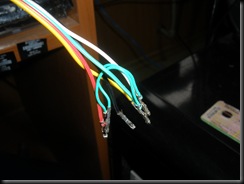
Нахожу донора. Это будет запчасть от корпуса. Беру оттуда фишку USB. На рисунке видно что у неё ключ как у USB. Тоже вынимаю из неё все проводочки. Склеиваю суперклеем и фиксирую в тисках – как на рисунке. И получилась одна большая фишка 
В фишку вставляю проводки как уже вычислил. Вставляю в материку. Вот как это выглядит в конце-концов